Terkadang, Anda mungkin ingin menyematkan folder Khusus Windows sebagai Ubin ke Layar Mulai Windows 8. Dalam posting ini, kami akan memandu Anda melalui proses melakukannya. Sebagai contoh kita akan mengambil Panel kendali dan tambahkan sebagai ubin ke Layar Mulai Windows 8. Tentu saja, dalam kasus Control Panel Anda selalu dapat melakukannya melalui Start Screen > Charms >Search for Control Panel > Right click > Pin to Start dengan mudah, tetapi ini mungkin tidak berlaku untuk semua Folder Khusus di Windows.
Sematkan Folder Khusus sebagai Ubin ke Layar Mulai Windows 8
Seperti yang disebutkan, sebagai contoh kita akan mengambil Control Panel. Pertama, buat pintasan. Untuk ini, klik kanan di ruang kosong layar Desktop Anda dan pilih opsi 'Baru' lalu 'Pintasan'.
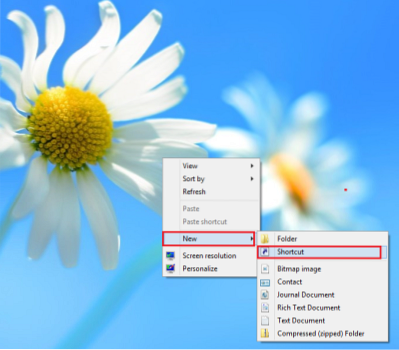
Wizard 'Buat Pintasan' akan muncul di layar komputer Anda menanyakan tentang item yang ingin Anda buat pintasannya. Ketik alamat berikut following
%windir%\explorer.exe shell:::26EE0668-A00A-44D7-9371-BEB064C98683
di bidang kosong di sana dan klik 'Berikutnya' untuk melanjutkan.
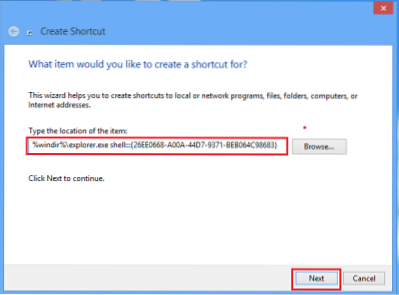
Sekarang beri nama pintasan Anda dan klik 'Selesai' untuk menyelesaikan proses pembuatan pintasan. Secara default, Explorer ditambahkan sebagai nama pintasan. Anda perlu mengubahnya ke Control Panel.
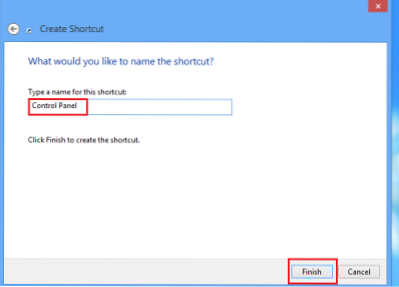
Setelah Anda selesai dengan langkah di atas, Anda akan menemukan pintasan yang dibuat di layar Desktop Anda. Ini menyelesaikan tugas pertama kami.
Sekarang, klik kanan pada pintasan yang dibuat dan pilih opsi 'Properti' dari menu konteks.
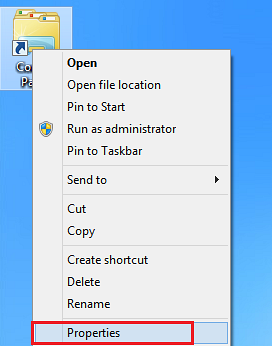
Ketika kotak dialog 'Properti Panel Kontrol' muncul, tekan tombol 'Ubah Ikon'.
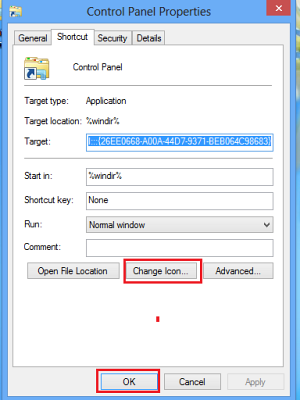
Jendela Ubah Ikon akan muncul di layar komputer Anda. Masukkan alamat berikut di kotak teks di sana:
%SystemRoot%\system32\SHELL32.dll
dan tekan OK.
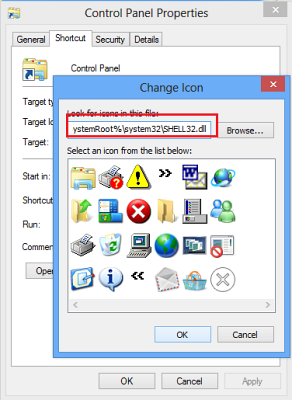
Kemudian, temukan ikon Panel Kontrol dan klik OK lagi.
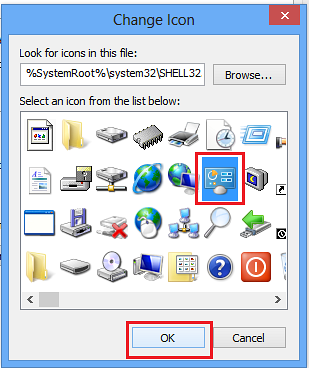
Terakhir, klik kanan pada Control panel con pada ikon desktop Anda dan pilih opsi 'Pin to Start' dari menu konteks.
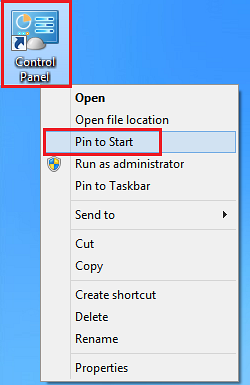
Itu dia! Buka Layar Mulai dan Anda akan menemukan Panel Kontrol disematkan di sana.
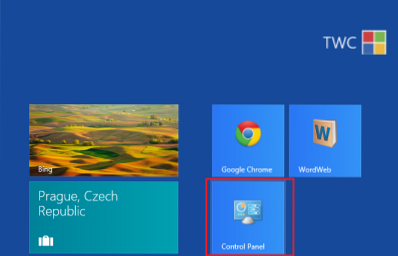
Daftar CLSID di Windows 7 ini untuk membuka Folder Khusus dan daftar Pintasan baru, Perintah Shell dan CLSID di Windows 8 ini akan membantu Anda membuat pintasan tersebut, untuk folder khusus, dll, yang dapat digunakan untuk menyematkannya ke layar mulai Windows 8 dengan cara yang sama.
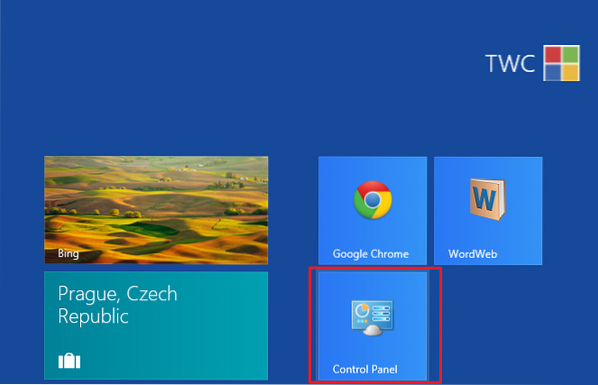
 Phenquestions
Phenquestions


